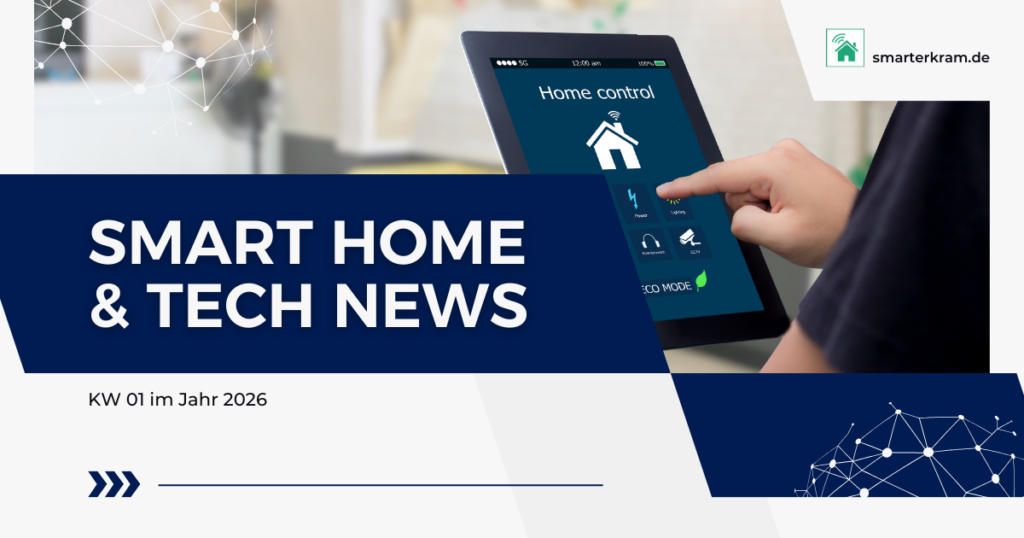Du möchtest in Home Assistant sofort sehen, was in deinem Smart Home gerade los ist – ohne mühsam eigene Karten zu erstellen oder YAML-Code zu schreiben? Dann ist die Status-Card genau das Richtige für dich!
Ich zeige dir in diesem Beitrag, was die Karte kann, wie du sie einrichtest und wie du sie individuell an dein Setup anpasst.
Was ist die Status-Card überhaupt?
Die Status-Card ist eine praktische Erweiterung für Home Assistant. Sie zeigt dir automatisch alle wichtigen Entitäten und Gerätezustände – übersichtlich, optisch ansprechend und komplett ohne Programmierkenntnisse. Perfekt für den schnellen Überblick!

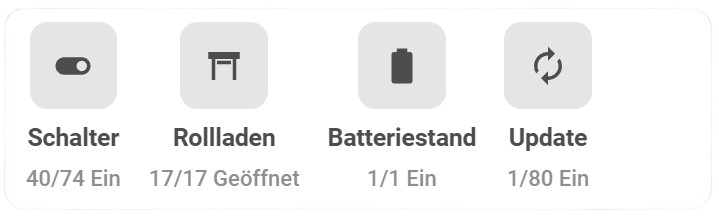
Das Beste: Die Karte ist reaktiv. Sie zeigt dir nur das, was aktuell „aktiv“ ist – also z. B. nur die eingeschalteten Lichter, geöffneten Fenster oder laufenden Automationen. Du kannst das Verhalten aber auch umdrehen und dir z. B. alle ausgeschalteten Geräte anzeigen lassen.
Du magst Home Assistant? Dann abonniere kostenlos meine Beiträge mit Tipps, Tricks und Anleitungen rund um Home Assistant:
Follow Home Assistant
Garantiert kein Spam, keine Werbung und immer mit Abmelde-Link, solltest du es dir anders überlegen!
Hier findest du mein dazugehörendes Video auf YouTube:
Was brauchst du dafür?
Voraussetzung ist, dass du den Home Assistant Community Store (HACS) installiert hast. Falls du HACS noch nicht nutzt, schau dir am besten mein Video dazu an – den Link findest du in der Videobeschreibung und oben rechts im Video selbst.
Sobald HACS läuft, suchst du einfach nach „Status Card“, klickst zweimal auf „Herunterladen“ – und danach aktualisierst du die Benutzeroberfläche mit Strg + R (in Chrome).
So fügst du die Statuskarte hinzu
- Öffne dein Dashboard und wechsle in den Bearbeitungsmodus.
- Füge eine neue Karte hinzu und wähle die Status-Card aus.
- Ab jetzt kannst du jede Menge Einstellungen vornehmen und die Karte genau an deine Bedürfnisse anpassen.
Highlights & Einstellungsmöglichkeiten
Die Status-Card kommt mit einem visuellen Editor – du brauchst keinen YAML-Code!

Hier ein Überblick, was du alles einstellen kannst:
📐 Layout & Design
- Personen ausblenden
- Geräte als Kreis oder Quadrat anzeigen
- Anzeige der aktiven Geräteanzahl (z. B. „2 von 7 Leuchten aktiv“)
- Themes verwenden
- Farben individuell anpassen
🖱️ Interaktionen
- Festlegen, was bei Klick, Doppelklick oder langem Halten passiert: Detailansicht öffnen, Gerät schalten, URL aufrufen, usw.
🧱 Detailansicht
- Anzahl der Spalten einstellbar (z. B. 2 oder 4 nebeneinander)
- Geräte nach Bereichen gruppiert
- Geräte ohne Bereich werden nicht angezeigt – also unbedingt zuordnen!
🧩 Filtermöglichkeiten
- Nach Bereich, Etage oder Label filtern
- Ideal, wenn du pro Raum eigene Karten im Dashboard hast
- Mehrere Filter kombinierbar
🧠 Individuelle Entitäten hinzufügen
- Falls eine Entität nicht automatisch erscheint, kannst du sie einfach manuell einfügen.
🛠️ Bearbeiten nach Gerätetyp
- Uninteressante Geräteklassen (z. B. Staubsauger oder Thermostate) einfach ausblenden
- Du kannst alles jederzeit wieder hinzufügen
- Zustände umkehren, Namen ändern, Icons anpassen – ganz nach deinem Geschmack
Mein Fazit zur Status-Card
Ich nutze die Karte zwar noch nicht ewig – aber schon jetzt möchte ich sie nicht mehr missen! Sie ist super flexibel, sehr übersichtlich und spart mir enorm viel Zeit beim Monitoring.
Ob du Updates im Blick behalten willst, deine Rolläden im Auge hast oder einfach nur eine kompakte Übersicht brauchst – die Status-Card liefert dir genau das, was du brauchst.
Und: Der Entwickler – übrigens ein deutscher Nutzer namens xBourner – ist laut meiner Erfahrung sehr offen für Feedback. Wenn du also Wünsche oder Verbesserungsvorschläge hast, lohnt sich ein Blick auf GitHub.
Probiere es selbst aus!
Falls du die Status-Card noch nicht kennst: Unbedingt ausprobieren!
Sie ist eine der mächtigsten, dabei aber leicht zu bedienenden Erweiterungen für Home Assistant – vor allem, wenn du keine Lust auf Code hast.
Hat dir dieser Beitrag geholfen? Dann freue ich mich über deinen Kommentar!
Produktempfehlungen